新路由Newifi操作体验 小云路由OS
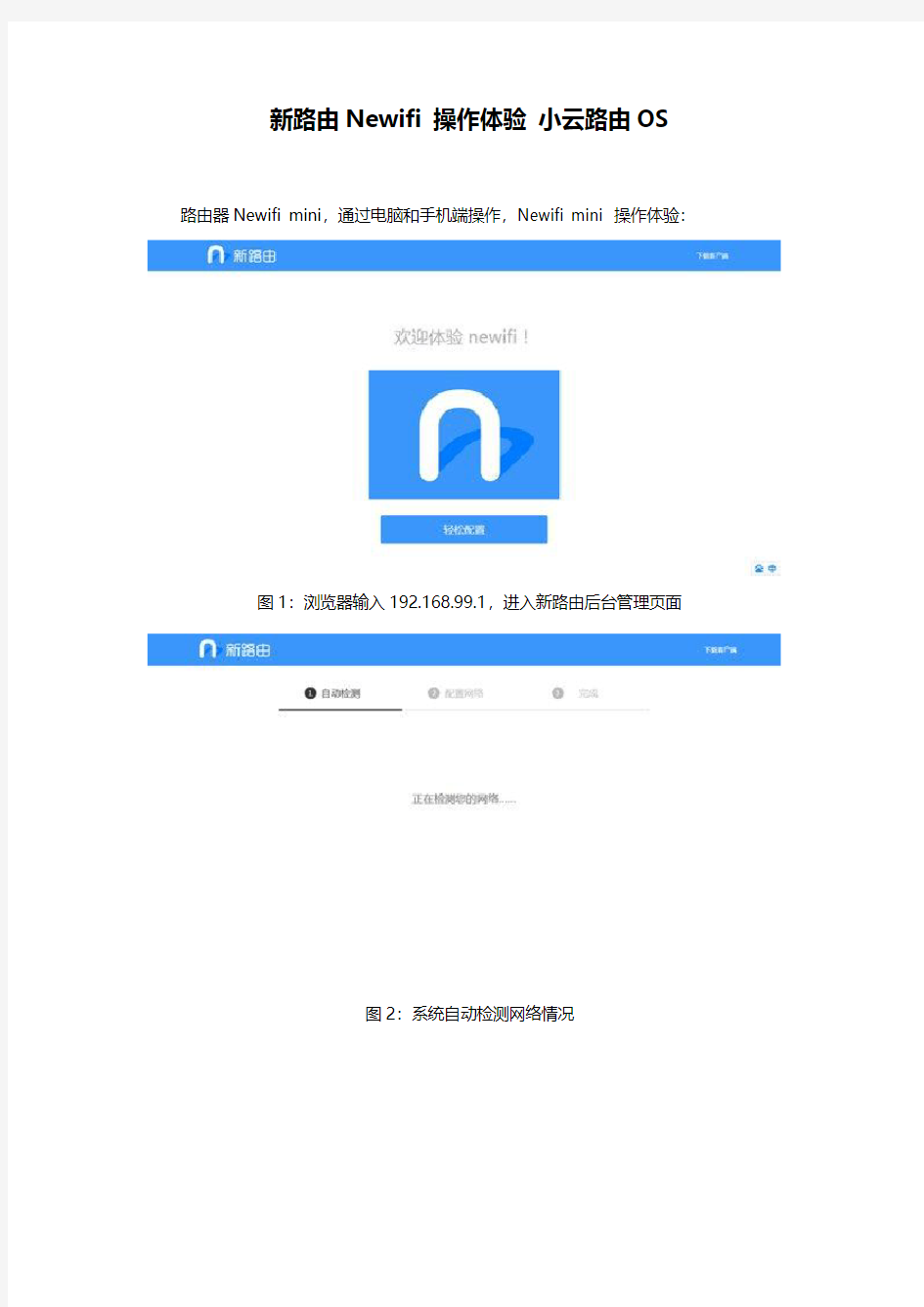
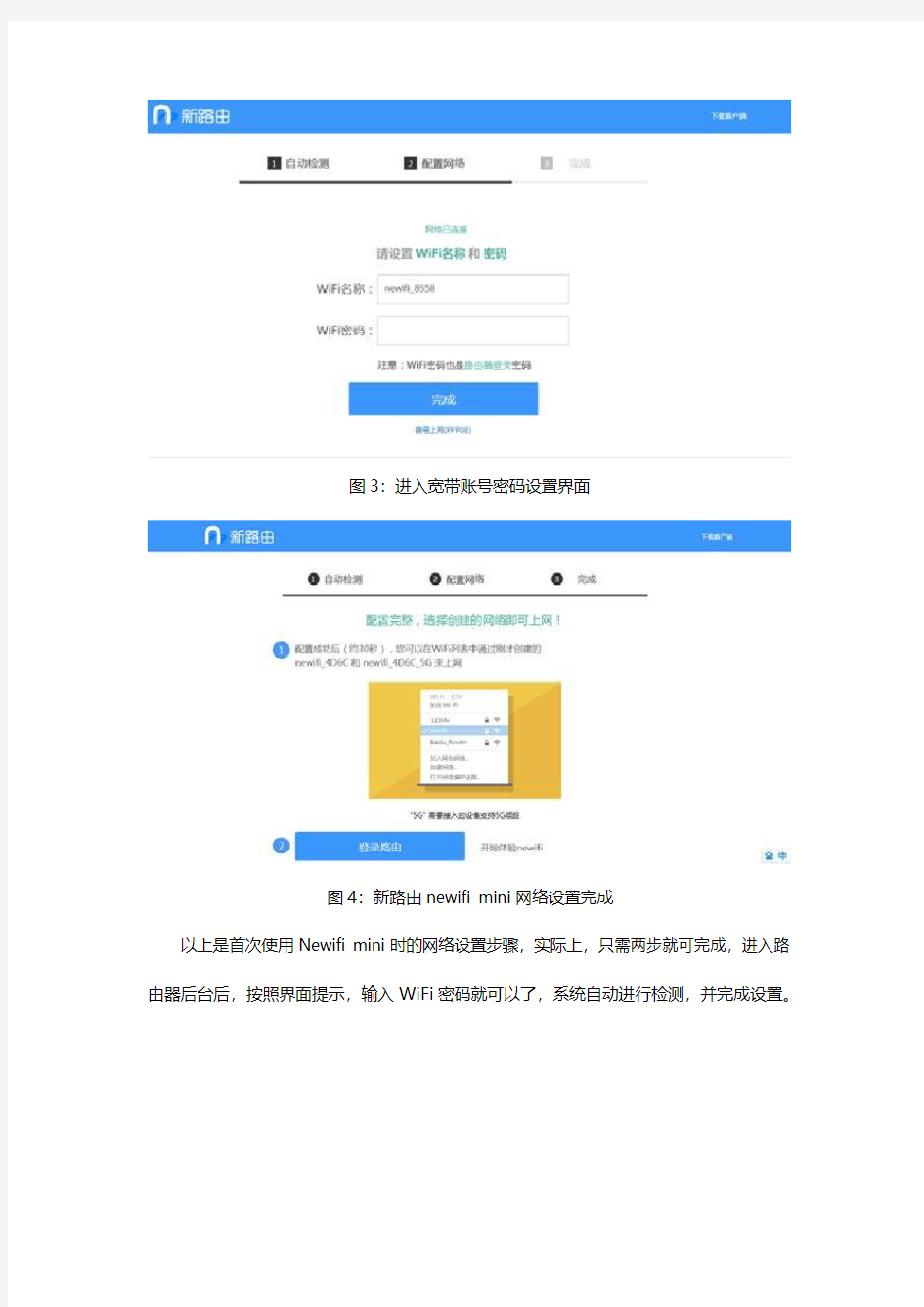
新路由Newifi 操作体验小云路由OS 路由器Newifi mini,通过电脑和手机端操作,Newifi mini 操作体验:
图1:浏览器输入192.168.99.1,进入新路由后台管理页面
图2:系统自动检测网络情况
图3:进入宽带账号密码设置界面
图4:新路由newifi mini网络设置完成
以上是首次使用Newifi mini时的网络设置步骤,实际上,只需两步就可完成,进入路由器后台后,按照界面提示,输入WiFi密码就可以了,系统自动进行检测,并完成设置。
图5:进入新路由后台管理界面,开始体验丰富的智能功能
Newifi mini后台管理界面简单,路由器进行设置,进入相应的功能标签即可。
图6:下载安装丰富的插件,轻松管理你的新路由
进入“扩展应用”标签,迅雷远程下载、路由器定时重启等插件功能。在使用插件功能,
需要插入外接移动硬盘或U盘,否则无法看到插件标签。
每个插件,都有相关插件功能的详细信息,按要求进行安装即可进行使用。
图7:iOS手机端登录界面
手机端(以iOS系统为例),Newifi mini端口登录采用了路由器密码登录和百度账号登录两种方式,无需再另外注册账号进行登录。
图8:输入管理密码即可连上网络
图9:新路由newifi mini海量插件标签
进入APP后会自动开启路由状态、安全性和外挂存储等检测。
联想路由器怎么设置
联想路由器怎么设置 篇一:安装联想便携无线路由器方法 安装联想便携无线路由器方法 联想便携无线路由器在家庭网中安装使用相对容易操作,但在固定ip的单位中安装相对麻烦一些。下面就把我的实际操作过程说明如下: 1、连接联想便携无线路由器; 很简单,就是把便携无线路由器的电源插头插入插台中,开始是红灯,红灯闪几下就会变成绿灯。 2、用智能手机打开设置界面; 这时,打开智能手机的无线上网功能,然后在浏览器中输入:192.168.11.1后回车,然后在鉴定界面中输入:用户名为admin,密码为password然后确定。接下来选择简体中文点确定,然后点“全部打开”,此时要刷新下界面,此时会出现详细的设置界面。(1)这里,我们先选择网络设置中的广域网设置,然后选择“固定ip”,接下来输入单位的ip地址10.X.X.18,然后再输入子网掩码:255.255.255.0(至于说为什么要输入这个数字,我也弄不太明白),网关:10.12.10.1,首选dns: 202.96.64.68,备用dns:202.96.69.38。 (2)选择局域网设置,这要一定要特别注意,路由器的ip 不用更改,只是修改一下局域网的dhcp范围:我设置的是:
192.168.11.100—192.168.11.200,然后输入首选dns: 202.96.64.68,备用dns:202.96.69.38,其他地方不用变即可。然后保存即可。 3、另外选择无线网络中的无线参数,记下路由器的mac地址,因为这个地址和(10.X.X.18)要添加到单位的防火墙中并绑定。这 里不再详细说明。 4、记着要给路由器设置一个连接密码,不能让任何人都能访问。在无线网络中的安全设置中进行设置 经过上述的设置后把联想便携无线路由器接入网中,然后用手机上网测试,打开页面很快,此时心里确实有一种成就感。 篇二:Newifi简单三步装教程小云路由OS Newifi简单三步装教程小云路由OS 买了路由器,如何安装?联想新路由Newifi mini 简单三步就可搞定安装上网工作。第一步:硬件连接 1、接通电源:将路由器接通电源,电源灯会闪烁,五稍左右启动完成。 图1:接通路由器电源 2、连接网线:黄色的是WAN口,蓝色的是LAN口。WAN口接ADSL猫或者光纤猫的LAN,新路由的LAN口接电脑网口。最后打开电脑,Newifi mini指示灯全亮,启动完成。 图2:指示灯全亮后即完成启动工作
路由器基本知识
路由器及相关知识讲稿 前言 路由器是一种常见的网络设备。网络的复杂性导致了路由器的复杂性:功能复杂,应用复杂,使用复杂。我们公司以前主要业务是在电信网方面,有很多员工对路由器不了解,在工作中遇到相关问题时往往束手无策。本文的目的主要是帮助这些同事尽快熟悉计算机网络。 第一章网络互联 网络的根本目的非常简单:方便人们交换所获得的信息。但是网络的应用需求非常复杂:有的用户希望高带宽,但并不要求很长的传输距离;有的用户要求很长的距离,但对带宽要求很低;有的对网络的可靠性要求较高,而另外一些则要求较低,等等。这些都导致了网络的多样化,现在比较常见的局域网有以太网、令牌环和FDDI,广域网有DDN、X.25、帧中继、ATM等,这些网络分别从不同方面满足用户需求。这些网络的物理介质和协议都不相同,彼此之间不能直接相互通信。将它们相互连接,使不同网络上的用户之间可以交换信息的技术就称为网络互联技术。 实现网络互联的技术有两种:协议转换和隧道技术。TCP/IP 和Novell的IPX是两种常见的协议转换技术。Novell的IPX曾经红火一时,但现在网络互联中占统治地位的是TCP/IP,风靡世界的nternet就是利用TCP/IP作为互联协议的实例。路由器就是一种利用协议转换技术将异种网进行互联的设备。而现在非常时髦的VPN (Virtual Private Network,虚拟私有网)则是隧道技术的代表。 第二章路由器的基本结构和工作原理 路由器实质上是一种将网络进行互联的专用计算机,路由器在TCP/IP中又称为IP网关。本章拟以TCP/IP技术为例介绍路由器。大家都知道OSI的七层模型,如图
路由器配置常用命令汇总
Access-enable允许路由器在动态访问列表中创建临时访问列表入口 Access-group把访问控制列表(ACL)应用到接口上 Access-list定义一个标准的IP ACL Access-template在连接的路由器上手动替换临时访问列表入口 Appn向APPN子系统发送命令 Atmsig执行ATM信令命令 B 手动引导操作系统 Bandwidth 设置接口的带宽 Banner motd 指定日期信息标语 Bfe 设置突发事件手册模式 Boot system 指定路由器启动时加载的系统映像 Calendar 设置硬件日历 Cd 更改路径 Cdp enable 允许接口运行CDP协议 Clear 复位功能 Clear counters 清除接口计数器 Clear interface 重新启动接口上的件逻辑 Clockrate 设置串口硬件连接的时钟速率,如网络接口模块和接口处理器能接受的速率Cmt 开启/关闭FDDI连接管理功能 Config-register 修改配置寄存器设置 Configure 允许进入存在的配置模式,在中心站点上维护并保存配置信息 Configure memory 从NVRAM加载配置信息 Configure terminal 从终端进行手动配置 Connect 打开一个终端连接
Copy 复制配置或映像数据 Copy flash tftp 备份系统映像文件到TFTP服务器 Copy running-config startup-config 将RAM中的当前配置存储到NVRAM Copy running-config tftp 将RAM中的当前配置存储到网络TFTP服务器上 Copy tftp flash 从TFTP服务器上下载新映像到Flash Copy tftp running-config 从TFTP服务器上下载配置文件 Debug 使用调试功能 Debug dialer 显示接口在拨什么号及诸如此类的信息 Debug ip rip 显示RIP路由选择更新数据 Debug ipx routing activity 显示关于路由选择协议(RIP)更新数据包的信息 Debug ipx sap 显示关于SAP(业务通告协议)更新数据包信息 Debug isdn q921 显示在路由器D通道ISDN接口上发生的数据链路层(第2层)的访问过程 Debug ppp 显示在实施PPP中发生的业务和交换信息 Delete 删除文件 Deny 为一个已命名的IP ACL设置条件 Dialer idle-timeout 规定线路断开前的空闲时间的长度 Dialer map 设置一个串行接口来呼叫一个或多个地点 Dialer wait-for-carrier-time 规定花多长时间等待一个载体 Dialer-group 通过对属于一个特定拨号组的接口进行配置来访问控制 Dialer-list protocol 定义一个数字数据接受器(DDR)拨号表以通过协议或ACL与协议的组合来控制控制拨号 Dir 显示给定设备上的文件 Disable 关闭特许模式 Disconnect 断开已建立的连接
最新整理newifi r6830路由器开箱测评及优缺点介绍
n e w i f i r6830路由器开箱测评及优缺点介绍 路由器系统构成了基于T C P/I P的国际互联网络 I n t e r n e t的主体脉络,也可以说,路由器构成了 I n t e r n e t的骨架。n e w i f i r6830路由器不知道性能如何,今天我们就来看看百度路由器R6830的详细测评,以及优缺点介绍,需要的朋友可以参考下 具体介绍 一、开箱首晒: 1、刚到手就满怀欣喜,迫不及待的拆开了外包装。直接看到路由器包装。正面包装。 2、背面包装颜色和正面颜色一样。背面印有一些产品参数。 3、产品包装侧面。印有路由器l o g o.和条码。 4、打开产品外包装,直接就看到了路由器。路由器还有一层塑料包装。 5、拿掉路由器--》看到了说明书--》打开:右侧小盖,小盖下面是电源。 6、产品正面和背面及侧面展示,颜色都为:黑色。 二、百度新路由器产品参数: 1、产品参数:
1).内存 128M B 2).W A N(10/100M b p s)1个 3).L A N(10/100M b p s)2个 4).无线标准 I E E E802.11a/b/g/n/a c 5).无线最高传输速率 2.4G H z频段:300M b p s; 5G H z 频段:867M b p s 6).无线增益 3d B i 7).无线频率范围双频(2.4G H z,5G H z) 8).U S B2.0接口 1个 9).无线类型外置 2、产品型号和生产厂家。产品L O G O. 三、百度新路由简单测试和使用: 1、产品电源插口和网线插口,U S B接口。 2、把电源线插入插座。看到路由器电源指示灯,为蓝色。 3、根据说明书进行设置。三步骤。 四、总结: 总体来说,百度新路由。从做工和产品质量都是很不错。小编看的都爱步释手。 1、产品优点:
路由器登陆方法与基本设置
路由器登陆方法与基本设置 首先,用一根普通网线把无线路由器跟电脑连接,设置好电脑网卡的IP地址,IP地址的前三个数字跟路由器内置IP 地址的前三个数字相同; 比如,如果路由器的IP地址为:192.168.0.1 (说明书里面有),那么电脑网卡的IP地址可以设置为192.168.0.3,子网掩码设置为255.255.255.0 ,网关设置为192.168.0.1 (就是路由器的IP地址)。 然后,电脑网络连接状态会显示本地连接已连接; 打开浏览器,在地址栏输入路由器的IP地址,比如:192.168.0.1 ,确定; 如果电脑IP地址与路由器IP地址在同一网段,就会弹出路由器的登陆界面,如图1 : 图1 路由器登陆界面 输入路由器的登陆用户名和口令,默认的登录名和口令在说明书里面有,默认的登录名大多为admin,默认口令为admin 或者为空; 进入WEB界面的路由器设置界面,可以使用设置向导完成设置,也可以不用向导进行设置。关键的设置项目是"网络参数“和”无线参数“。 网络参数里面,最关键的是WAN口参数,需要正确选择WAN口链接类型; 如果是通过电话线宽带拨号上网,就选择PPPOE连接类型,并设置好上网帐户和口令,就是安装宽带时ISP提供的帐户和口令; 还可以设置网络连接方式,如:按需连接,自动连接,定时连接,手动连接等方式。对于包月不限时用户,选择自动连接即可;对于有上网时间限制的用户,最好选择按需连接;
至于LAN口参数,设置一下本地连接的IP地址和子网掩码就行了,一般填路由器的IP地址,保持默认即可。如果改变了LAN口IP地址,那么重启后需要使用新 的IP地址登陆路由器,并且本地网卡的IP地址也需要改变到同一网段。 图2 路由器网络参数设置界面 无线网络参数的设置 点击图2左边工具栏里面的”无线参数“,进入无线网络基本设置界面,在这里必须设置SSID号(网络名),在无线上网电脑里面设置无线网络属性时,需要用到SSID号,名称由自己定。模式有11Mbps、54Mbps等,如果接入的宽带是1Mbps或2Mbps的,改变模式没有实际意义; 这里有两个选项比较重要,”开启无线功能“、”允许SSID无线广播“。 如果不选择”开启无线功能“,无线路由器只能当普通的有线路由器使用,不发出无线网络信号; 如果没有选择”允许SSID无线广播“,在电脑上设置无线网络时,不能自动搜索到无线信号,必须手动设置SSID号,无线网卡才能跟无线路由器建立无线连接; 允许SSID无线广播后,电脑的无线网卡会自动搜索到无线路由器的信号,如果没有加密,就可以自动建立连接,如果使用了加密,在设置密钥后建立连接; 不过,允许SSID无线广播后,凡是有无线网卡的电脑,在信号覆盖范围内,都可以搜索到无线路由器发出的无线网络信号,自由连接到无线路由器共享上网; 如果不想让不明电脑共享自己的无线宽带,可以使用无线网络密钥;
任务二路由器的基本操作命令
路由器的基本配置命令 实验步骤
Newifi简单三步装教程 小云路由OS
Newifi简单三步装教程小云路由OS 买了路由器,如何安装?联想新路由Newifi mini 简单三步就可搞定安装上网工作。第一步:硬件连接 1、接通电源:将路由器接通电源,电源灯会闪烁,五稍左右启动完成。 图1:接通路由器电源 2、连接网线:黄色的是WAN口,蓝色的是LAN口。WAN口接ADSL猫或者光纤猫的LAN,新路由的LAN口接电脑网口。最后打开电脑,Newifi mini指示灯全亮,启动完成。
图2:指示灯全亮后即完成启动工作第二步:电脑端连网设置 1、在浏览器中输入192.168.99.1,打开路由器后台管理页面 图3:Newifi mini后台管理页面2、点击轻松配置,进入自动检测功能,耐心等待检测结果。
图4:系统自动检测网络情况 3、设置宽带账号密码。网络配置完成后,将进入WiFi账号、密码(也是管理密码,管理密码之后也可之后在设置中更改)设置页面,自己随设置就行。 图5:宽带账号密码设置界面 5、选择登陆路由,电脑端设置完成,开始体验Newifi mini。
图6:路由器网络设置完成 6、体验之前,请记住一定要在路由器中插入U盘,这样才能使用路由器系列插件功能。 图7:在路由器中插入U盘 第三步:手机端连网设置(以iOS系统为例) 1、首先下载新路由APP。
图8:Newifi mini iOS版APP下载二维码 2、打开新路由APP,选择“百度账号登陆”,百度账号登陆可以享受更多功能,如百度云文件等。 图9:iOS手机端登录界面 3、然后需要输入“路由管理密码”,即你设置的WiFi密码,点击确定,登陆成功,出现新路由管理界面,如下图。
路由器基本操作和简单配置命令-如何登录进入路由器
第一章路由器基本操作和简单配置命令-如何登录进入路由器 ZDNET网络频道时间:2008-11-28作者:zdnet安全频道| 论坛整理 本文关键词:路由器 1.1如何登录进入路由器 1.1.1首先搭建配置环境 1.1.2配置电缆连接 1.1.3设置微机或终端的参数 1.1.4路由器上电 1.1如何登录进入路由器 1.1.1搭建配置环境 第一次安装使用Quidway系列路由器时,只能通过配置口(Console)进行配置。 1.1.2配置电缆连接 第一步:将配置电缆的DB-9(或DB-25)孔式插头接到要对路由器进行配置的微机或终端的串口上。 第二步:将配置电缆的RJ-45一端连到路由器的配置口(Console)上。 1.1.3设置微机或终端的参数
第一步:打开微机或终端。 如果使用微机进行配置,需要在微机上运行终端仿真程序,如Windows的超级终端。 第二步:设置终端参数。 参数要求: 设置波特率为9600,数据位为8,奇偶校验为无,停止位为1,流量控制为无,选择终端仿真为VT100。 Windows98超级终端参数设置方法如下: (1) 在下图所示的超级终端窗口中,单击其[属性]按钮。 (2) 在超级终端属性对话框中[连接时使用]一栏选择连接的串口。选择的串口应该与配置电缆接的串口一致。单击[配置]按钮。
(3) 在串口的属性对话框中设置波特率为9600,数据位为8,奇偶校验为无,停止位为1,流量控制为无。单击[确定]按钮。 (4) 在超级终端属性对话框中选择[设置]一项,进入下图所示的属性设置窗口。选择终端仿真为VT100,单击[确定]按钮。
路由器常用命令
cisco路由器常用命令 1:三大模式 router> 用户模式 router > enable 进入特权模式 router # router > enable 进入全局配置模式 router #configure terminal router (conf)# 2:其它模式 Router(config)#interface f1/0 进入接口配置模式Router(config-if)# Router(config)#interface f1/0.1 进入子接口配置模式Router(config-subif)# Router(config)#line console 0 进入line模式Router(config-line)# Router(config)#router rip 进入路由模式Router(config-router)# 3:路由器命名 hostname routera,以routerA为例 router > enable router #configure terminal router(conf)#hostname routerA routera (conf)# 4:配置各类密码 配置特权模式密码(使能口令) enable password cisco,以cisco为例 router > enable router #configure terminal router(conf)#hostname routerA routerA (conf)# enable password cisco 设置VTY(虚拟终端接口)密码 Router(config)#line vty 0 1
wifi模块使用指南
wifi模块使用指南
目录 1 wifi模块简介 (1) 1.1 主要功能 (1) 1.2 应用领域 (1) 1.3 用法简介 (1) 2 wifi模块的技术规格 (2) 3 电脑连接wifi模块 (4) 4 设置wifi模块 (5) 4.1 登录wifi模块设置网页 (5) 4.2 设置网络参数 (6) 4.3 重启wifi模块 (7) 4.4 测试设置的正确性 (8) 4.5 Wifi模块设置步骤总结 (9) 5 在机器人控制器上使用wifi模块 (10) 5.1 wifi模块与控制器的硬件连接 (10) 5.2 基于wifi模块的电脑与控制器间通信 (11) 5.3 基于wifi模块的手机与控制器间通信 (11)
1 wifi模块简介 1.1 主要功能 此模块为wifi转串口的透明传输模块,可以将基于无线局域网WLAN的通信信号转给普通TTL串行接口的设备,从而可轻松实现上位机(电脑、智能手机等)对下位机(单片机等具有TTL串行接口的设备)的无线控制。使用wifi模块较之普通无线传输具有更大的优点:wifi传输距离远大于蓝牙,而且可以通过不同的SSID区分网络,很多wifi网络同时同地工作也不会相互干扰。 1.2 应用领域 ?智能家电、智能家居 ?医疗监护、智能玩具 ?汽车电子、工业控制 ?智能电网、物联网 1.3 用法简介 Wifi模块一般带有IPX外置天线,如图1.3-1,无障碍有效传输距离约为80米。 如果使用具有WLAN功能的智能手机与下位机进行通信,则只须将wifi模块连接于下位机;如果使用电脑与下位机进行通信,则电脑本身需具备WLAN联网能力或加装如图1.3-2的无线网卡。 图1.3-1 带有IPX天线的Wifi模块图1.3-2 无线网卡基于此wifi模块,用户可自行开发符合TCP网络传输协议的电脑或手机无线应用程序;此外,wifi模块可以直接插上本公司的V2.0版M4S16AD8RK移动机器人控制器,使得电脑或安卓手机可以无线遥控机器人的运动。
路由器的设置方法(图解)
[教程资料] 路由器的设置方法(图解) 路由器, 图解, 设置 路由器的设置方法(图解) tp-link各产品开启路由器的方法首先介绍一下利用路由器实现多台电脑同时上网的方法.首先具备的条件是:路由器一个(可以为4口,8口,16口,甚至更多的),如果你有很多台电脑,可以买个多口的交换机.网线直通线数条,电信mode一个(或者你是专线那就不需要mode了),pc电脑至少2台以上(如果只有一台,使用路由器是可以的,但是就失去了使用路由器的意义了.其实tp-link公司出的路由器,比如TP-LINKTL-402M 或者是401M或者是其他型号的tp-link路由器,路由开启方法大多差不多.下面本文以 TP-LINKTL-402M为例,请看图片 只要按图片里的介绍,将PC,电信宽带MODE,路由器,相互正确连接,那么一个网络就已经组好了.下面介绍怎么样开起路由功能.如果线都已经接好.我们这个时候随便打开一台连好的PC电脑.打开网上邻居属性(图片2),本地连接属性(图片3),tcp/ip协议属性(图片4),设置ip为192.168.1.2子网:255.255.255.0网关:192.168.1.1(图片5)确定,DNS在配置路由器完后在行设置.注:如果是98和me系统,请到控制面板网络连接
去设置.这里xp为例,请看图
对了,这里提醒一下大家,ip设置网段,可以设置在192.168.1.2-192.168.1.254之间都可以,不要将同一IP设置为多台电脑,这样就会引起IP冲突了.切记.好了当设置到这里.我就可以打开桌面的InternetExplorer,输入192.168.1.1回车,请看图片
[华为]路由器基本的系统管理命令
[华为]路由器基本的系统管理命令 [华为]路由器基本的系统管理命令 strong>基本的系统管理命令 1.3.1clockset 设置路由器当前日期和时钟。 clocksethour:minute:seconddaymonthyear 【参数说明】 hour:minute:second为当前时钟,hour范围为1~24,minute和second范围为1~60。 year、month和day分别为当前年、月和日,year范围为1997~2025,month范围为1~12,day范围为1~31。 【缺省情况】 系统启动时缺省为1997年1月1日0:0:0。 【命令模式】 普通用户模式、特权用户模式 【使用指南】 由于Quidway(R)系列路由器在下电后不能继续计时,因此在需要严格获取绝对时间的应用环境中,必须设定路由器的当前日期和时钟。 【举例】 设置路由器当前日期为2000年1月1日0时0分0秒。 Quidway#clockset0:0:0112000 【相关命令】 showclock 1.3.2hostname 设置路由器的域名。 hostnamehostname 【参数说明】 hostname为一字符串。 【缺省情况】 路由器缺省域名为Quidway。 【命令模式】 全局配置模式 【使用指南】 修改路由器的域名将影响命令行接口的提示符,如路由器的域名为Quidway,特权用户模式下的提示符为Quidway#。 【举例】 设置路由器的域名为QuidwayR2501。 Quidway#hostnameQuidwayR2501 QuidwayR2501# 【相关命令】 showhostname
交换机路由器基本命令
准备工作: 1)SecureCRT 软件(推荐使用8.0注册机版) 2)console线一条,RS232转USB线一条(淘宝购买) RS232转USB线插在电脑上,打开设备管理(快捷键devmgmt.msc),就会有提示,用360驱动(或其他驱动软件)打上即可。 下图为驱动安装成功后的设备管理器界面(本人电脑系统为win10)。 注意:com口与电脑上USB口是对应的,接在另一个USB口,com口的序号会变化。 file:///C:/Users/Potter/AppData/Local/Temp/msohtmlclip1/01/clip_imag e002.jpg 3)电脑一台 4)网络基础知识(OSI,IP,路由交换基础等) 5)登陆设备( CLI命令行) 设备-----Console—RS232-USB---电脑,打开SecureCRT软件 file:///C:/Users/Potter/AppData/Local/Temp/msohtmlclip1/01/clip_imag e004.jpg 一,锐捷交换机( 和cisco命令类似) 1,设备登陆 Web登陆:192.168.1.1 admin/admin Console密码:默认为空,如果不行试试ruijie / admin 2,系统基本配置
enable //进入用户模式,华为H3C无对应命令clockset 10:00:00 3 17 2017 //clock set 小时:分:秒月日年! config //进入全局模式,对应华为H3C的sys hostname xx //修改设备名称 ! 3,配置vlan ! config //进入全局模式 vlan 10 name xxx //创建一个vlan,并命名 vlan 20 name xxx exit ! no vlan 10 //删除一个vlan ! int range gi 0/2-4 sw mo ac //配置多个接口为access模式 sw ac vl 10 //配置多个接口加入vlan10 exit
路由基础配置命令
路由基础配置命令UTP双绞线类型: 直通线: 交叉线: 广域网线缆连接类型: DTE: DCE: 时钟速率: 路由器的接口:(作用) 1. 广域网接口: serial 2. 内网接口: fastethernet 3. 管理接口: console (控制台) AUX(备份) 连接两个设备: 1. 物理连接 2. 逻辑连接 配置网络设备: 1. 管理属性:用户名密码描述警告 2. 协议地址:IP IPX 3. 协议策略:vlan 静态访问控制 交换机直接可以应用 路由器需要初始配置才能应用 设备启动过程: 1. 加电自检 2. 查找加载操作系统 3. 查找加载配置文件 配置网络设备方式: 1. 初始配置:console 2. 初始配置后通过interface(拥有ip地址的接口): 1)telnet 2)TFTP 3)WEB 4)网络管理工具: SNA SDM 配置直接应用到内存
登陆路由器: Router> Router>enable /*进入特权模式 Router# Router#disable /*退出特权模式 Router> Router>logout /*退出路由器 Router>exit /*退出路由器 路由器IOS帮助功能:?的三个用法 1/ 直接问号 2/ Router#cl? clear clock Router#cl 3/ Router#clock % Incomplete command. Router#clock ? set Set the time and date Router#clock 问号的帮助功能:(查找路由器设置时间的命令并设置时间) Router#cl? clear clock Router#clock % Incomplete command. Router#clock ? set Set the time and date Router#clock set % Incomplete command. Router#clock set ? hh:mm:ss Current Time Router#clock set 11:04:50 % Incomplete command. Router#clock set 11:04:50 ? <1-31> Day of the month MONTH Month of the year Router#clock set 11:04:50 15
联想新路由newifi mini百度云插件使用技巧
联想新路由newifi mini百度云插件使用技巧 当前,百度网盘可以说是市面上使用率最高的网盘产品,分享资源的网友多,网盘空间大,相信大家都存了不少好货到百度云,这些资源通过联想新路由newifi mini可以下载到本地,并且用手机、电视、ipad等可以点播,下面介绍一下百度云插件在联想newifi mini 中的使用方法及技巧。 注:操作前确定newifi mini已经外接移动硬盘/U盘 一、通过联想新路由newifi mini手机APP下载百度云盘文件到路由器 1、使用之前,请确保路由器中已经插入外接移动硬盘或U盘。首先下载新路由APP,并绑定百度云账号。然后打开新路由APP,找到“扩展应用”——“百度云文件”,你保存的优质资源就一目了然了。 2、点击需要下载的文件,选择“下载到路由”,文件就会下载到路由器的外接硬盘或者U盘中。
这倒挺适合白领,在下班路上浏览新的影视资源,保存到百度云,然后推送到家里的路由器,回到家就可在电视电脑上观看。 二、在PC上通过百度云将文件下载到路由器 除了使用手机APP,网页也能实现同样功能。 1、打开百度云在网盘里选择自己要下载的文件,然后鼠标移动到“推送到云设备”,点击绑定的设备“newifi_8558”(此处的设备名称即你的WiFi账号)即可下载。如下图:
2、点击下载,即可看到自己推送文件列表和下载进度。 三、百度云APP推动文件到路由器 此外,只安装“百度云”APP也可以将文件保存到联想新路由newifi mini中。只要打开APP,勾选要下载的文件,点击“推送到设备”即可。 步骤:打开APP,在导航选择“发现”-“远程推送”,进入之后找到要下载的文件勾选,然后点击“推送”,选择在线设备,点击就会下载。 最后,返回APP主页面“网盘”或者“分享”,在右上角找到“传输列表”,点击进入就可以看到下载进度。
教你如何配置路由
教你如何配置CISCO路由器 第一章:Cisco路由器配置基础 一、基本设置方式 一般来说,可以用5种方式来设置路由器: 1.Console口接终端或运行终端仿真的微机; 2.AUX口接MODEM,通过电话线与远方的终端或运行终端仿真的微机相连; 3.通过Ethernet上的TFTP器; 4.通过Ethernet上的TELNET程序; 5.通过Ethernet上的SNMP网管工作站。 但路由器的第一次设置必须通过第一种方式进行,此时终端的硬件设置如下: 波特率:9600 数据位:8 停止位:1 奇偶校验: 无 二、命令状态 1. router> 路由器处于用户命令状态,这时用户可以看路由器的连接状态,访问其它网络和主机,但不能看到和更改路由器的设置内容。 2. router# 在router>提示符下键入enable,路由器进入特权命令状态router#,这时不但可以执行所有的用户命令,还可以看到和更改路由器的设置内容。
3. router(config)# 在router#提示符下键入configure terminal,出现提示符router(config)#,此时路由器处于全局设置状态,这时可以设置路由器的全局参数。 4. router(config-if)#; router(config-line)#; router(config-router)#;… 路由器处于局部设置状态,这时可以设置路由器某个局部的参数。 5. > 路由器处于RXBOOT状态,在开机后60秒内按ctrl-break可进入此状态,这时路由器不能完成正常的功能,只能进行升级和手工引导。 设置对话状态 这是一台新路由器开机时自动进入的状态,在特权命令状态使用SETUP命令也可进入此状态,这时可通过对话方式对路由器进行设置。 三、设置对话过程 显示提示信息 全局参数的设置 接口参数的设置 显示结果 利用设置对话过程可以避免手工输入命令的烦琐,但它还不能完全代替手工设置,一些特殊的设置还必须通过手工输入的方式完成。 进入设置对话过程后,路由器首先会显示一些提示信息: --- System Configuration Dialog --- At any point you may enter a question mark '?' for help.
华三华为交换机-路由器配置常用命令汇总
欢迎阅读H3C交换机配置命令大全 1、system-view 进入系统视图模式 2、sysname 为设备命名 3、display current-configuration 当前配置情况 4、language-mode Chinese|English 中英文切换 5、interface Ethernet 1/0/1 进入以太网端口视图 6、port link-type Access|Trunk|Hybrid 设置端口访问模式 7、undo shutdown 打开以太网端口 8、shutdown 关闭以太网端口 9、quit 退出当前视图模式 10、vlan 10 创建VLAN 10并进入VLAN 10的视图模式 11、port access vlan 10 在端口模式下将当前端口加入到vlan 10中 12、port E1/0/2 to E1/0/5 在VLAN模式下将指定端口加入到当前vlan中 13、port trunk permit vlan all 允许所有的vlan通过 H3C路由器配置命令大全华为交换机常用配置实例 H3C交换机路由器telnet和console口登录配置 2009年11月09日星期一 10:00 级别说明 Level 名称 命令 参观 ping、tracert、telnet 1 监控 display、debugging
2 配置 所有配置命令(管理级的命令除外) 3 管理 文件系统命令、FTP命令、TFTP命令、XMODEM命令 telnet仅用密码登录,管理员权限 [Router]user-interface vty 0 4[Router-ui-vty0-4]user privilege level 3[Router-ui-vty0-4]set authentication password simple abc telnet仅用密码登录,非管理员权限 [Router]super password level 3 simple super [Router]user-interface vty 0 4[Router-ui-vty0-4]user privilege level 1[Router-ui-vty0-4]set authentication password simple abc telnet使用路由器上配置的用户名密码登录,管理员权限 [Router]local-user admin password simple admin[Router]local-user admin service-type telnet[Router]local-user admin level 3 [Router]user-interface vty 0 4[Router-ui-vty0-4]authentication-mode local telnet使用路由器上配置的用户名密码登录,非管理员权限 [Router]super password level 3 simple super [Router]local-user manage password simple manage[Router]local-user manage service-type telnet[Router]local-user manage level 2 [Router]user-interface vty 0 4[Router-ui-vty0-4]authentication-mode local 对console口设置密码,登录后使用管理员权限 [Router]user-interface con 0[Router-ui-console0]user privilege level 3[Router-ui-console0]set authentication password simple abc 对console口设置密码,登录后使用非管理员权限 [Router]super password level 3 simple super [Router]user-interface con 0[Router-ui-console0]user privilege level 1[Router-ui-console0]set authentication password simple abc 对console口设置用户名和密码,登录后使用管理员权限 [Router]local-user admin password simple admin[Router]local-user admin service-type terminal[Router]local-user admin level 3 [Router]user-interface con 0[Router-ui-console0]authentication-mode local 对console口设置用户名和密码,登录后使用非管理员权限 [Router]super password level 3 simple super [Router]local-user manage password simple manage[Router]local-user
思科中路由器的基础配置命令
思科中路由器的基础配置命令。 Cd 更改路径 Cdp enable 允许接口运行CDP协议 Clear 复位功能 Clear counters 清除接口计数器 Clear interface 重新启动接口上的件逻辑 Clockrate 设置串口硬件连接的时钟速率,如网络接口模块和接口处理器能接受的速率Cmt 开启/关闭FDDI连接管理功能 Config-register 修改配置寄存器设置 Configure 允许进入存在的配置模式,在中心站点上维护并保存配置信息 Configure memory 从NVRAM加载配置信息 Configure terminal 从终端进行手动配置 Connect 打开一个终端连接 Copy 复制配置或映像数据 Copy flash tftp 备份系统映像文件到TFTP服务器 Copy running-config startup-config 将RAM中的当前配置存储到NVRAM Copy running-config tftp 将RAM中的当前配置存储到网络TFTP服务器上 Copy tftp flash 从TFTP服务器上下载新映像到Flash Copy tftp running-config 从TFTP服务器上下载配置文件 Debug 使用调试功能 Debug dialer 显示接口在拨什么号及诸如此类的信息 Debug ip rip 显示RIP路由选择更新数据
Debug ipx routing activity 显示关于路由选择协议(RIP)更新数据包的信息 Debug ipx sap 显示关于SAP(业务通告协议)更新数据包信息 Debug isdn q921 显示在路由器D通道ISDN接口上发生的数据链路层(第2层)的访问过程 Debug ppp 显示在实施PPP中发生的业务和交换信息 Delete 删除文件 Deny 为一个已命名的IP ACL设置条件 Dialer idle-timeout 规定线路断开前的空闲时间的长度 Dialer map 设置一个串行接口来呼叫一个或多个地点 Dialer wait-for-carrier-time 规定花多长时间等待一个载体 Dialer-group 通过对属于一个特定拨号组的接口进行配置来访问控制 Dialer-list protocol 定义一个数字数据接受器(DDR)拨号表以通过协议或ACL与协议的组合来控制控制拨号 Dir 显示给定设备上的文件 Disable 关闭特许模式 Disconnect 断开已建立的连接 Enable 打开特许模式 Enable password 确定一个密码以防止对路由器非授权的访问 Enable password 设置本地口令控制不同特权级别的访问 Enable secret 为enable password命令定义额外一层安全性(强制安全,密码非明文显示) Encapsulation frame-relay 启动帧中继封装 Encapsulation novell-ether 规定在网络段上使用的Novell独一无二的格式 Encapsulation PPP 把PPP设置为由串口或ISDN接口使用的封装方法
实验 1 路由器的基本操作和配置
实验 1 路由器的基本操作和配置 3.1.1 实验概述 1.实验目的 在学习了交换机相关配置的基础上,掌握路由器的基本配置方法,包括名称、远程管理IP 地址、登录和配置密码等。 2.实验原理 路由器工作在OSI 参考模型的网络层,以数据分组作为信息的交换单元。路由器的寻址依据是位于路由器中的路由表,属于逻辑寻址方式。由于目前计算机网络多使用TCP/IP 协议,所以本实验主要介绍IP 路由的相关设置。 3.实验内容和要求 (1)掌握路由器的基本工作原理和方法 (2)掌握PC 与路由器之间的连接方式 (3)掌握路由器的基本配置方法 (4)掌握PC 与路由器之间连通性的测试方法 (5)熟悉路由器命令行的帮助功能 3.1.2 实验规划 1.实验设备 (1)路由器(1 台) (2)实验用PC(至少1 台) (3)Console 电缆(1 根)
(4)直连双绞线(1 根)。如果是通过串口连接,需要配置专门的串行电缆。 2.实验拓扑 如图3-1 所示,使用直连双绞线将PC 与路由器的F0/1(即FastEthernet0/1,第一个模块上的第一个快速以太网端口)相连;另外,使用路由器自带的控制线连接路由器Console 端口和PC 的COM 端口(COM1 或COM3);在PC 上安装Windows 2000 或Windows XP 操作系统。 图3-1 PC 与路由器之间的连接方式 3.1.3 实验步骤 (1)登录路由器。通过一个终端仿真程序实现,一般使用Windows 操作系统自带的“超级终端”程序。具体方法见第 2 章“实验 1 交换机的基本操作和配置”的相关内容。(2)由“用户模式”进入“特权模式”。 Router>enable (进入“特权模式”) Router# (已进入“特权模式”) 以上配置与交换机相同。 (3)进入“全局配置模式”。 Router#configure terminal (进入“全局配置”模式) Router(config)# (已进入“全局配置”模式) 以上配置与交换机相同。 (4)配置路由器的名称。 Router(config)# hostname Router-A (使用hostname 命令将路由器的名称更改为“Router-A”) Router-A(config)# (显示路由器的名称已更改为“Router-A”) 以上配置与交换机相同。
